 Software-Tutorial
Software-Tutorial
 Computer Software
Computer Software
 Wie führt Lenovo Driver Management eine Ein-Klick-Treibererkennung durch? – Lenovo Driver Management führt eine Ein-Tasten-Treibererkennung durch
Wie führt Lenovo Driver Management eine Ein-Klick-Treibererkennung durch? – Lenovo Driver Management führt eine Ein-Tasten-Treibererkennung durch
Wie führt Lenovo Driver Management eine Ein-Klick-Treibererkennung durch? – Lenovo Driver Management führt eine Ein-Tasten-Treibererkennung durch
Der PHP-Editor Xiaoxin führt Sie in die Ein-Klick-Erkennungsmethode der Lenovo-Treiberverwaltung ein. Lenovo Driver Management ist ein auf Lenovo-Computer zugeschnittenes Tool zur Treiberaktualisierung, das Benutzern dabei helfen kann, Computertreiber schnell und genau zu erkennen und zu aktualisieren. Bei der Verwendung von Lenovo-Computern ist es sehr wichtig, die Treiber rechtzeitig auf dem neuesten Stand zu halten, um die Computerleistung zu verbessern und Kompatibilitätsprobleme zu lösen. Mit der Ein-Klick-Erkennung durch Lenovo Driver Management können Sie alle Treiber, die aktualisiert werden müssen, ganz einfach erkennen und aktualisieren und so sicherstellen, dass Ihr Computer immer in Top-Zustand ist.
Klicken Sie auf „Lenovo-Treiberverwaltung“.

Klicken Sie im Fenster „Lenovo Driver Management“ auf „One-Click-Erkennung“.
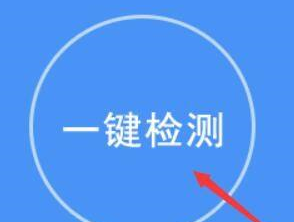
Zu diesem Zeitpunkt erkennt das Display, Sie müssen also eine Weile geduldig warten.

Nachdem die Erkennung abgeschlossen ist, erscheint eine Eingabeaufforderung
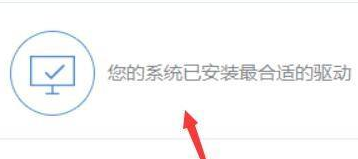
Das obige ist der detaillierte Inhalt vonWie führt Lenovo Driver Management eine Ein-Klick-Treibererkennung durch? – Lenovo Driver Management führt eine Ein-Tasten-Treibererkennung durch. Für weitere Informationen folgen Sie bitte anderen verwandten Artikeln auf der PHP chinesischen Website!

Heiße KI -Werkzeuge

Undresser.AI Undress
KI-gestützte App zum Erstellen realistischer Aktfotos

AI Clothes Remover
Online-KI-Tool zum Entfernen von Kleidung aus Fotos.

Undress AI Tool
Ausziehbilder kostenlos

Clothoff.io
KI-Kleiderentferner

AI Hentai Generator
Erstellen Sie kostenlos Ai Hentai.

Heißer Artikel

Heiße Werkzeuge

Notepad++7.3.1
Einfach zu bedienender und kostenloser Code-Editor

SublimeText3 chinesische Version
Chinesische Version, sehr einfach zu bedienen

Senden Sie Studio 13.0.1
Leistungsstarke integrierte PHP-Entwicklungsumgebung

Dreamweaver CS6
Visuelle Webentwicklungstools

SublimeText3 Mac-Version
Codebearbeitungssoftware auf Gottesniveau (SublimeText3)

Heiße Themen
 1377
1377
 52
52
 Laptop hat Mauspfeile, aber schwarzen Bildschirm
Apr 10, 2024 pm 01:20 PM
Laptop hat Mauspfeile, aber schwarzen Bildschirm
Apr 10, 2024 pm 01:20 PM
Nach dem Einschalten des Laptops wird der Bildschirm schwarz und auf dem Desktop ist nichts zu sehen. Es gibt kein Symbol, nur einen Mauspfeil... Ein Ausfall der Bildröhre oder des Line-Ausgangsschaltkreises führt auch zu einem schwarzen Bildschirm ohne Raster, wenn der Monitor eingeschaltet ist Hauptursache für einen schwarzen Bildschirm nach dem Einschalten des Notebooks. Manchmal wird das Booten durch einen Kurzschluss in einigen Komponenten wie externen USB-Geräten, Tastaturen, Mäusen oder Netzteilen verursacht. Versuchen Sie, diese Geräte auszustecken und nur mit eingelegtem Akku zu booten, um zu sehen, ob Sie das BIOS aufrufen können Art der. Beim Hochfahren des Computers kann ein schwarzer Bildschirm auftreten, weil das Motherboard, der Monitor und die Grafikkarte im Computer beschädigt sind oder die Computerkonfiguration zu alt ist. Die meisten Ursachen können auch auf Prozessfehler zurückzuführen sein.
 Huawei-Mobiltelefon über USB-Netzwerk mit Computer teilen
May 08, 2024 am 08:25 AM
Huawei-Mobiltelefon über USB-Netzwerk mit Computer teilen
May 08, 2024 am 08:25 AM
So verbinden Sie ein Huawei-Mobiltelefon über USB mit einem Computer, um auf das Internet zuzugreifen. Zuerst öffnen wir die Telefoneinstellungen und suchen nach „HDB“. Dann klicken wir, um „Mobile Network Sharing“ in „Mehr“ zu öffnen. Dann können wir im Popup-Fenster auf „USB-Freigabenetzwerk“ klicken, um es zu öffnen. Zusammenfassung: Verbinden Sie zunächst das Huawei-Mobiltelefon über das Datenkabel mit dem Computer. Öffnen Sie „Einstellungen“ auf Ihrem Telefon und rufen Sie die Einstellungsoberfläche auf, wählen Sie „USB-Tethering“ und klicken Sie auf die Schaltfläche „Umschalten“ auf der Rückseite, um es zu aktivieren. Klicken Sie dann auf „Versionsnummer“. " 7 Mal hintereinander. Sie werden aufgefordert, in den Entwicklermodus zu wechseln. Kehren Sie dann zur Liste „Einstellungen“ zurück, „Entwickleroptionen“ wird angezeigt, klicken Sie dann, um „Entwickleroptionen“ aufzurufen, schalten Sie den Schalter „USB-Debugging“ ein und klicken
 So schalten Sie den Monitor eines Laptops aus
Mar 24, 2024 am 10:01 AM
So schalten Sie den Monitor eines Laptops aus
Mar 24, 2024 am 10:01 AM
Um den Laptop-Bildschirm auszuschalten und den Computer aufzurufen, wählen Sie das Startsymbol in der unteren linken Ecke aus. Suchen und klicken Sie, um die Einstellungsoption aufzurufen. Wählen Sie in der Einstellungsoberfläche die erste aus und gehen Sie zu den Systemoptionen. Klicken Sie, um die Energie- und Schlafoptionen aufzurufen, schalten Sie dann den Schlafbildschirm ein und stellen Sie die Zeit ein. Frage 1: Wie schalte ich den Bildschirm eines Laptops aus? Klicken Sie mit der rechten Maustaste auf das Energiesymbol in der unteren rechten Ecke des Bildschirms und wählen Sie dann „Energieoptionen“, um das Fenster mit den Energieoptionen aufzurufen. (Das Einstellungsfenster kann auch über „Systemsteuerung → Energieoptionen“ geöffnet werden) und dann auf „Auswählen, wann die Anzeige ausgeschaltet werden soll“ klicken. Welche Taste auf dem Computer zum Anhalten des Bildschirms dient: Die Tastenkombination zum Anhalten des Computerbildschirms ist „Win+L“. So schalten Sie den Bildschirm des Lenovo Notebook Thinkpad 1 aus. Die Tastenkombination zum Ausschalten des Computerbildschirms besteht darin, gleichzeitig Windows zu drücken.
 Universelles Passwort für das Lenovo Computer-BIOS
Apr 30, 2024 am 10:49 AM
Universelles Passwort für das Lenovo Computer-BIOS
Apr 30, 2024 am 10:49 AM
So legen Sie das BIOS-Passwort des Lenovo-Computers fest 1. Zuerst drücken wir f2, um ins BIOS zu gelangen und wechseln zum Menüpunkt Sicherheit. Dann verwenden wir die Aufwärts- und Abwärtspfeiltasten, um die Passwortoption auszuwählen und drücken zur Eingabe die Eingabetaste. Deaktiviert bedeutet, dass das BIOS-Superadministratorkennwort derzeit nicht festgelegt ist. Wenn aktiviert, bedeutet dies, dass das BIOS-Kennwort festgelegt wurde. 2. Der erste Schritt besteht darin, die BIOS-Schnittstelle aufzurufen. Drücken Sie nach dem Booten sofort F12, um die BIOS-Startoberfläche aufzurufen. In dieser Menüleiste mit Computerinformationen können Sie wichtige Hardwareinformationen wie Computermodell, BIOS-Version, CPU, Speicher, Festplatte, optisches Laufwerk usw. sehen. Schritt 2: Drücken Sie die rechte Pfeiltaste → auf der Tastatur, um die Hardwarekonfigurationseinstellungen einzugeben. 3. Stecken Sie das USB-Flash-Laufwerk in den Computer und dann
 Der Laptop-Akku lädt nicht, wenn er angeschlossen ist
Apr 03, 2024 am 08:34 AM
Der Laptop-Akku lädt nicht, wenn er angeschlossen ist
Apr 03, 2024 am 08:34 AM
Warum zeigt der Computer an, dass der Strom angeschlossen, aber nicht geladen ist? Akkus haben eine bestimmte Anzahl an Ladungen und eine längere Lebensdauer Laden nicht möglich. Manchmal kann es vorkommen, dass sich der Ladeanschluss des Computers löst und der Akkuanschluss nicht angeschlossen werden kann. Der Grund ist folgender: Überprüfen Sie, ob die Ladefunktion in den Akkuoptionen deaktiviert ist. Mit dieser Funktion versorgt der Adapter das Notebook direkt mit Strom, ohne den Akku zu laden kann nicht berechnet werden. Stromkreisfehler. Manchmal ist der Stromkreis instabil oder die Spannung ist zu hoch oder zu niedrig, was sich auf das Laden elektronischer Geräte auswirkt. Insbesondere können einige elektronische Geräte nicht direkt an die Stromkreissteckdose angeschlossen werden
 Laptop kann nicht ins BIOS gelangen
Apr 12, 2024 am 09:10 AM
Laptop kann nicht ins BIOS gelangen
Apr 12, 2024 am 09:10 AM
Warum kann der Computer das BIOS nicht aufrufen? Die Batterie Ihres BIOS ist leer. Lösung: Tauschen Sie einfach die Batterie aus. Ursachenanalyse: Der Benutzer kannte bei der Installation die Marke seines Motherboards nicht und drückte den falschen Startknopf. Die Speicherüberprüfung dauert beim Hochfahren sehr lange. Grund: Die Einstellungsparameter des Motherboard-BIOS sind falsch oder die Hardware ist fehlerhaft. Zu den Symptomen gehören Batterieausfall, Konfigurationsfehler, schlechter Speicher- oder Festplattenkontakt usw. Einstellungsmethode: (1) Wenn Sie das BIOS aufgrund einer Fehlbedienung aufrufen, können Sie zum Verlassen die ESC-Taste auf der Tastatur drücken. Dies liegt daran, dass das Boot-Element fehlt und im BIOS eingestellt werden kann. Werkzeuge: Computer. Wenn diese Schnittstelle nach dem Einschalten des Computers angezeigt wird, bedeutet dies, dass das Startelement fehlt. Starten Sie den Computer zu diesem Zeitpunkt neu. Starten Sie den Computer neu und drücken Sie F1 (je nach Computer kann unterschiedlich sein), um die Setup-Oberfläche aufzurufen.
 Leuchtet die neu zusammengebaute Computertastaturbeleuchtung nicht auf?
May 07, 2024 pm 04:40 PM
Leuchtet die neu zusammengebaute Computertastaturbeleuchtung nicht auf?
May 07, 2024 pm 04:40 PM
Leuchtet die neu zusammengebaute Computertastaturbeleuchtung nicht auf? Das Motherboard-Modell sollte UEFIbios sein. Suchen Sie zunächst eine Tastatur mit PS2-Anschluss, rufen Sie das BIOS auf, schalten Sie den UEFI-Start aus und wechseln Sie in den Legacy-Modus Wenn Sie das System betreten, ist die Erkennung der USB-Schnittstelle möglicherweise ausgeschaltet, und USB-Geräte können nach dem Betreten des Systems zum Zusammenbauen verwendet werden. Die Maus- und Tastaturlichter leuchten nicht, wenn der Computer eingeschaltet ist. Wenn die Tastaturbeleuchtung nicht aufleuchtet, ist möglicherweise der Speicher defekt, die Ursache kann statische Elektrizität auf der Hauptplatine sein oder die Hauptplatine ist möglicherweise defekt. Wischen Sie den goldenen Finger der Speichergrafikkarte mit einem Radiergummi ab und entfernen Sie den Speicher mehrmals und setzen Sie ihn wieder ein. Das Problem besteht weiterhin. Es gibt zwei Speichersticks und zum Testen wird ein einzelner Speicherstick verwendet. Das Problem besteht weiterhin. Stecken Sie die verschiedenen Kabel innerhalb und außerhalb des Gehäuses wieder ein und ziehen Sie dann den Stecker auf der Hauptplatine ab.
 Wie baue ich einen Computer mit mehreren Bildschirmen zusammen? Lösung für die Montage mehrerer Computerbildschirme?
Apr 27, 2024 am 09:19 AM
Wie baue ich einen Computer mit mehreren Bildschirmen zusammen? Lösung für die Montage mehrerer Computerbildschirme?
Apr 27, 2024 am 09:19 AM
Wie baue ich einen Computer mit mehreren Bildschirmen zusammen? Es hängt davon ab, wie viele Monitore Sie benötigen. Im Allgemeinen sollten 3 oder 4 für den Aktienhandel ausreichen. Zunächst benötigen Sie die folgende Hardwarekonfiguration. 1. N Monitore. Wenn Sie ein paar Bildschirme benötigen, kaufen Sie einfach ein paar Monitore. Die Größen sind am besten gleich. 2. Grafikkarte. Es ist eine Grafikkarte erforderlich, die die Multi-Screen-Anzeige unterstützt. Die meisten heutigen Grafikkarten verfügen über 4 Schnittstellen. Achten Sie auf die zum Display passende Schnittstelle. 3. Multi-Screen-Monitorständer. Empfehlen Sie den King of Cost-Effectiveness Lege-Monitorständer. Es gibt 2, 3, 4 und 6 Bildschirmhalterungen. 4. Systemeinstellungen. Drücken Sie unter Windows die Tastenkombination Win+P und wählen Sie dann Erweiterte Anzeige. Lösung für die Montage mehrerer Computerbildschirme? Ein herkömmlicher Computer mit mehreren Bildschirmen bezieht sich auf ein komplettes System, das einen Host-Computer und mehrere Monitore für die gleichzeitige Anzeige mehrerer Bildschirme implementiert.



